Parola veya Apple Kimliği Olmadan iPad'inizin Kilidini Nasıl Açarsınız
Kilit ekranı parolası iPad'de önemli bir güvenlik önlemidir. Başkalarının cihazınıza ve verilerinize izinsiz erişmesini engeller. En yeni modeller Face ID ve Touch ID gibi biyometrik teknolojileri entegre etse de bazı durumlarda hâlâ parolaya ihtiyacınız vardır. Şifrenizi unuttuğunuzda cihazınıza erişiminiz kilitlenir. Bu kılavuzda şunlar açıklanmaktadır: iPad şifresiz nasıl açılır.
SAYFA İÇERİĞİ:
İpuçları: Bir iPad'in Kilidini Açmaya Yönelik Önlemler ve Hususlar
Bir iPad'in kilidini şifre olmadan açarken veri kaybı riski vardır. Bu nedenle iPad'inizin tamamını yedeklemeniz daha iyi olur. Telefonunuza erişiminiz kilitli olduğundan, yedekleme yapmanın en iyi yolu iTunes veya Finder'ı kullanmaktır. iTunes yedeklemesinin Face ID veya Touch ID gibi verileri içermediğini unutmayın.
1 Adım. Kilitli iPad'inizi bir USB kablosuyla bilgisayarınıza bağlayın. Ardından işletim sisteminize bağlı olarak iTunes veya Finder'ın en son sürümünü başlatın.
2 Adım. Tıkla cihaz Cihazınız algılandıktan sonra iTunes'un sol üst köşesindeki düğmesine basın. Finder'da sol kenar çubuğundan iPad adınızı seçin.
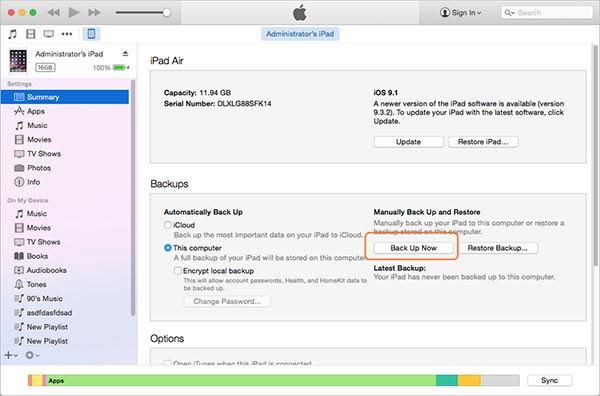
3 Adım. Git ÖZET iTunes'daki sekmeyi bulun Yedekler alan seçin Bu bilgisayarseçeneğini tıklayın ve Şimdi yedekle iPad'inizin tamamı için yedekleme yapmaya başlamak için düğmesine basın. Finder'da şuraya gidin: Genel sekmesini seçin iPad'inizdeki tüm verileri bu Mac'e yedekleyinve Şimdi yedekle düğmesine basın.
Bölüm 1. iPad'in Kilidi Nasıl Açılır: En Etkili Yol
Tek noktadan bir çözüm var: Parola veya Apple Kimliği parolası olmadan iPad kilit ekranını atlatmak için üçüncü taraf bir araç kullanmak, örneğin: Apeaksoft iOS Kilidi Açıcı. Kullanıcı dostu tasarımı onu ortalama insanlar için nihai çözüm haline getirir. Bu program, iPad'i parola olmadan açmanıza olanak tanır. Kilidi açtıktan sonra, Etkinleştirme kilidine takılıp kalmazsınız.
iPad/iPhone'un Kilidini Açmak İçin En İyi Program
- Parola, yüz kimliği veya dokunmatik kimlik olmadan iPad'inizin kilidini açın.
- iPad ve iPhone'da iCloud Etkinleştirme Kilidi ve Ekran Süresi'ni kolayca atlatın.
- Apple Kimliğinin kilidini açıniPhone ve iPad için , MDM ve iTunes yedekleme parolaları.
- En son iPhone ve iPad modellerinde mevcuttur.
Güvenli indirme
Güvenli indirme

Şifre olmadan iPad'in kilidini açmak için aşağıdaki adımları izleyin:
1 Adım. iPad'inize bağlanın
En iyi iPad kilit açma yazılımını bilgisayarınıza yükledikten sonra başlatın. Mac için başka bir sürüm daha var. Seçmek Parolayı Silve iPad'inizi bir Aydınlatma kablosuyla PC'nize bağlayın. Tıkla Ana Sayfa Devam etmek için düğmesine.

2 Adım. Ürün yazılımı indir
iPad bilgilerinizi kontrol edin ve Ana Sayfa İlgili üretici yazılımını indirmek için düğmesine basın.

3 Adım. iPad'inizdeki şifreyi atlayın
Sonra girin 0000 alana girin ve Kilidini açmak Kilit ekranı şifrenizi silmeye başlamak için düğmesine basın.

Bölüm 2. iTunes ile iPad'in Kilidi Nasıl Açılır
iTunes, kilitli bir iPad'i bir bilgisayarla geri yüklemenize olanak tanır. Kilit ekranı parolanızı gerektirmez, ancak Apple Kimliği parolanızı hatırlamanız gerekir. etkinleştirildi Bul Benim cihazınızda. Ayrıca, bu yol iPad'inizdeki tüm mevcut verileri silecektir. iTunes kullanarak iPad'in kilidini nasıl açacağınızı görelim.
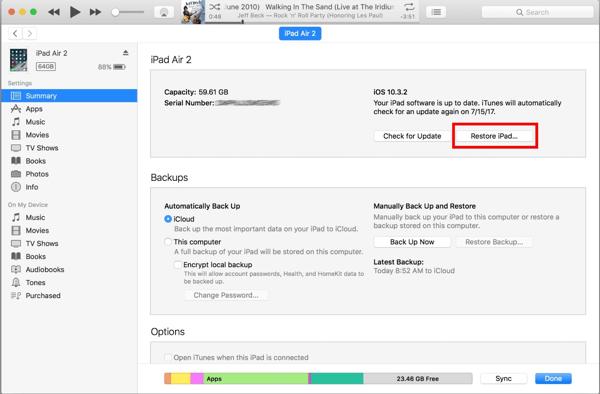
iPad'in iTunes ile nasıl kilidini açacağınızı öğrenmek için aşağıdaki adımları izleyin:
1 Adım. Lightning kablosunu kullanarak iPad'inizi bilgisayarınıza bağlayın.
2 Adım. Bilgisayarınızda iTunes'un en son sürümünü çalıştırın ve Telefon Cihazınız algılandıktan sonra sol üst köşedeki düğmesine basın.
3 Adım. Git ÖZET sekmesinde, iPad Restore düğmesine basın ve işlemi tamamlamak için talimatları izleyin. İPad'inizin kilidi açıldıktan sonra, varsa bir yedeği geri yükleyebilirsiniz.
Bölüm 3. Kilitli Bir iPad'i iCloud Üzerinden Nasıl Açarsınız
iTunes olmadan devre dışı bırakılmış iPad'in kilidini nasıl açarım? iCloud'daki Find My özelliği, bir iPad'in kilidini uzaktan parola olmadan açmanın bir yolunu sunar. Ön koşul, iPad'inizde Find My'ı açmış olmanızdır. Ayrıca, bu yol yalnızca iPad'iniz çevrimiçiyse kullanılabilir. Bu koşulları karşılıyorsanız, işte adımlar:
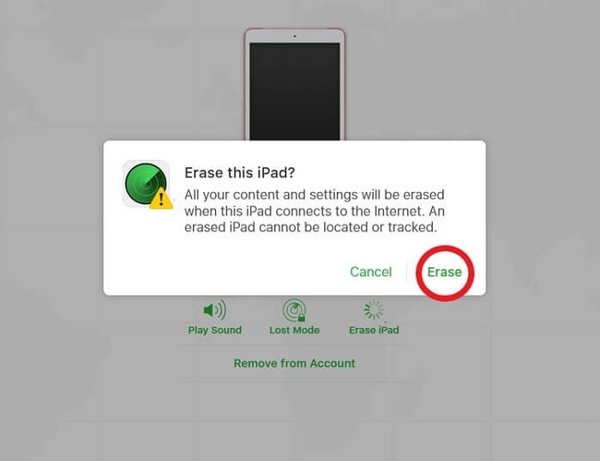
Aşağıda iCloud aracılığıyla bilgisayar olmadan devre dışı bırakılmış iPad'in kilidini nasıl açacağınıza ilişkin talimatlar bulunmaktadır:
1 Adım. Bir web tarayıcısında www.icloud.com/find adresini ziyaret edin ve iCloud hesabınızda oturum açın. İki faktörlü kimlik doğrulama etkinse cihazınıza doğrulama kodunu girmeniz gerekir.
İpuçları: Veya iCloud web sitesini ziyaret edin, hesabınızda oturum açın ve İPad bul.
2 Adım. Aşağı çekin Tüm Cihazlar ekranın üst kısmındaki listeyi seçin ve iPad'inizi seçin.
3 Adım. Apple iPad konumunuzu bulup haritaya işaretledikten sonra İPad'i sil açılır iletişim kutusundaki düğmesine basın. İstendiğinde Apple Kimliğinizin parolasını girin ve silmek Eylemi onaylamak için tekrar
Bölüm 4. iPad Kurtarma Modunda Kilitlendiğinde Nasıl Geri Yüklenir
Parola olmadan iPad'in kilidini açmak için başka yöntemler var mı? Yazılım veya uygulama sorunları nedeniyle kilitlendiğinizde, kilitli iPad'inizin kilidini açmalı ve Kurtarma Modu'nda içeri girmelisiniz. Bu yol parolanızı gerektirmez, ancak bir bilgisayarınız ve iTunes veya Finder'ın en son sürümüne sahip olmanız gerekir.
1 Adım. iPad'inizi kapatın. olmayan bir iPad için Ana Sayfa düğmelerden birini basılı tutun hacim düğmeleri ve Iyi kapatma ekranını görene kadar aynı anda düğmesine basın. olan bir iPad için Ana Sayfa düğmesini basılı tutun Iyi kapatma ekranı açılana kadar düğmesine basın.
2 Adım. iTunes'u masaüstünüzde çalıştırın. macOS Catalina veya sonraki bir sürümünü kullanıyorsanız bunun yerine Finder'ı açın.
3 Adım. İPad'inizi bilgisayarınıza bir USB kablosuyla bağlayın.
4 Adım. iPad’inizde bir Ana Sayfa düğmesine basın ve hemen bırakın hacim yanındaki düğme Iyi düğmesine basın, aynısını diğerine yapın hacim düğmesini basılı tutun ve Iyi Kurtarma Modu ekranını görene kadar düğmesine basın.

sahip bir iPad için Ana Sayfa düğmesini basılı tutarken, Ana Sayfa ve Iyi or Side Cihazınız Kurtarma Moduna girene kadar düğmelerine aynı anda basın.
5 Adım. Ardından iTunes veya Finder cihazınızı algılayacak ve bir iletişim kutusu açacaktır. Tıkla Restore düğmesine basın ve işlemin bitmesini bekleyin.
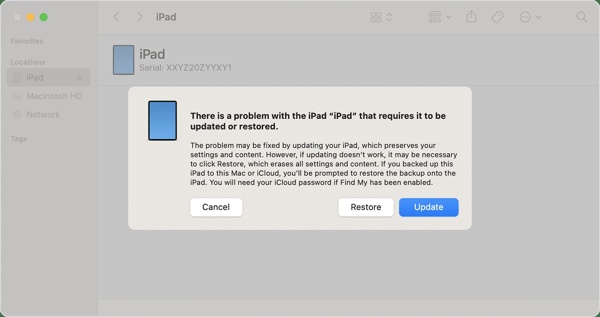
İpuçları: iPad'inizde Bul'u etkinleştirdiyseniz istendiğinde Apple Kimliği parolanızı girin.
Genişletilmiş Okuma
Sonuç
Bu kılavuz açıkladı iPad'in kilidi nasıl açılır 4 uygulanabilir yöntemle. İşlem öncesinde cihazınızdaki tüm verileri iTunes ile yedeklemelisiniz. Ardından uygun bir yöntem seçin ve kilitli bir iPad'in kilidini tekrar açmak için adımlarımızı izleyin. Apeaksoft iOS Unlocker, parolanızı ve Apple Kimliği parolanızı unutursanız en iyi seçimdir. Daha çok soru? Lütfen bu gönderinin altına bir mesaj bırakın.
İlgili Makaleler
Okuyun ve çalışmayan Apple Kimliği parolasını nasıl düzelteceğinizi öğrenin. Yanlış veya doğru bir Apple Kimliği hesabı/şifresi girmenin bir önemi yok, ilgili çözümleri buradan almanız yeterli.
İPad güncellemenizin takılıp kalması sizi çok rahatsız ediyor, çünkü güç tüketimi devam ederken onunla hiçbir şey yapamazsınız.
Parola veya Face ID olmadan iPhone'un kilidini açabilir miyim? iPhone kilit ekranı şifresini unuttuğunuzda ne yapmalısınız? Bir iPhone'un kilidini parola olmadan açmanın 7 yolunu öğrenin.
Donmuş bir iPhone veya iPad ile başa çıkmak için kendinizi dayanılmaz mı hissediyorsunuz? Öyleyse bu eğitimden donmuş iDevices'inizin kilidini açmaya yönelik düzeltmeleri öğrenin.

